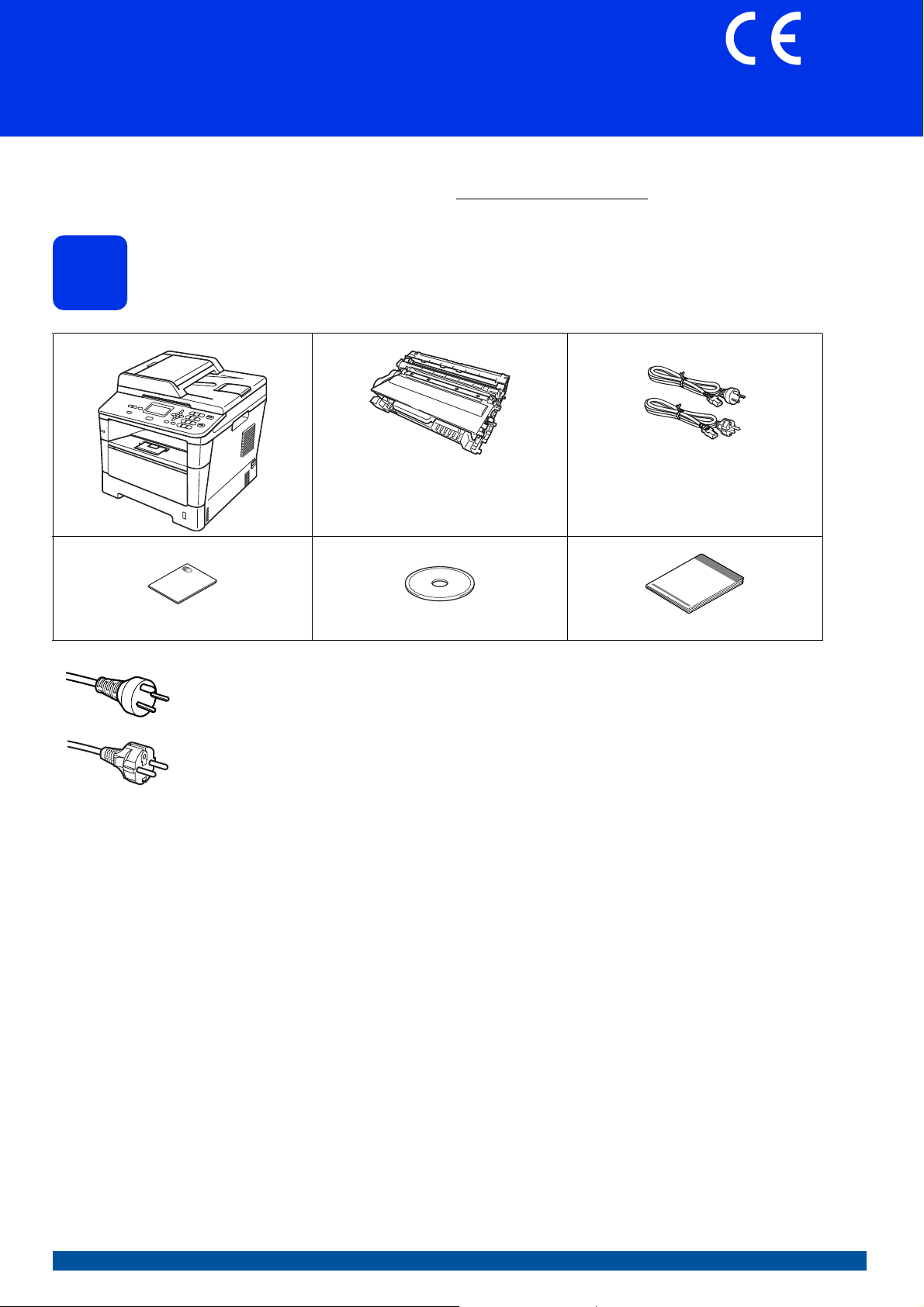
Pika-asennusopas
Aloita tästä
Lue Tuotteen turvaohjeet ensin ja lue sitten tämä Pika-asennusopas, josta saat oikeat asennus- ja määritysohjeet.
Pika-asennusopas on saatavana muilla kielillä osoitteessa http://solutions.brother.com/
DCP-8110DN
.
Laitteen purkaminen paketista ja pakkauksen sisällön tarkistus
1
Rumpuyksikkö-ja
värikasettikokoonpano
(esiasennettu)
Sähköjohto
Tuotteen turvaohjeet Asennus-CD-ROM-levy Pika-asennusopas
Käyttäjät Tanskassa
Tämän laitteen mukana toimitetaan maadoitettu kolminastainen pistoke. Varmista, että tämä
pistoke sopii pistorasiaan.
Käyttäjät Suomessa, Ruotsissa ja Norjassa
Tämän laitteen mukana toimitetaan kaksipinninen sivuilta maadoitettu pistoke. Varmista,
että tämä pistoke sopii pistorasiaan.
Laite on kytkettävä maadoitettuun pistorasiaan. Jos olet epävarma, ota yhteys sähköliikkeeseen.
Jotta laitteen käyttö olisi turvallista on verkkojohto kytkettävä vain maadoitettuun pistorasiaan. Maadoitus
poistaa sähköiskujen vaaran ja estää radiotaajuisia sähkökenttiä häiritsemästä laitteen toimintaa.
FIN Versio 0
1
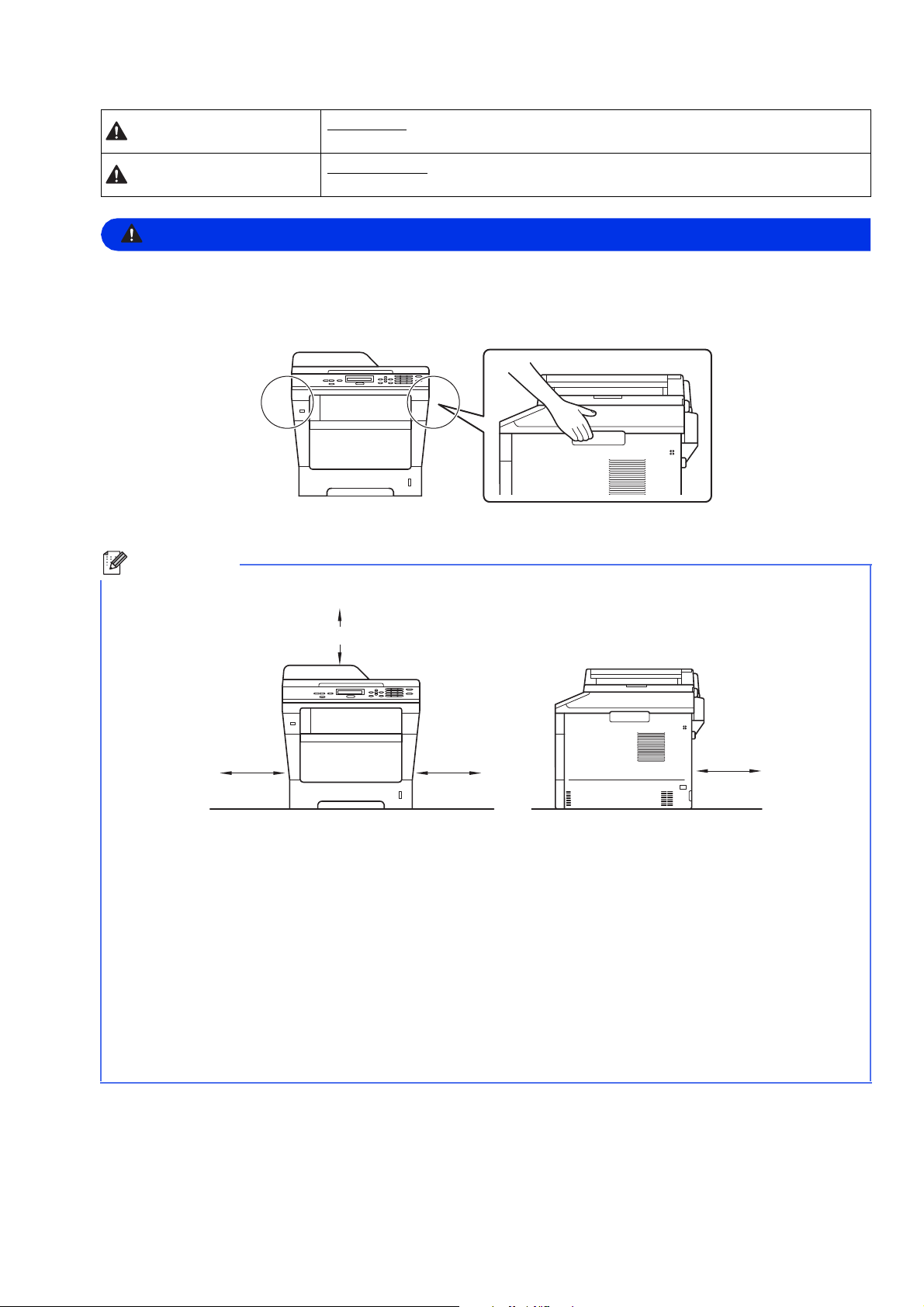
VAROITUS
VAROITUS
Vinkki
VAROITUS
HUOMAUTUS
400 mm
150 mm
150 mm
150 mm
vakavan tai kuolemaan johtavan tapaturman.
HUOMAUTUS
vähäisiä tai kohtalaisia tapaturmia.
• Laite on pakattu muovipusseihin. Pidä nämä pussit vauvojen tai lasten ulottumattomissa
tukehtumisonnettomuuksien välttämiseksi. Muovipussit eivät ole leluja.
• Ota etupuolelta tukeva ote laitteen sivukahvoista, kun kuljetat laitetta. Sivukahvat sijaitsevat
valotustason alla. ÄLÄ kanna laitetta pitämällä sitä pohjasta.
• Jos käytössäsi on alakasetti, ÄLÄ kanna laitetta alakasetin ollessa kiinni, sillä tällöin saattaa aiheutua
loukkaantumisia tai aineellisia vahinkoja, koska alakasettia ei ole kiinnitetty laitteeseen.
ilmaisee mahdollisesti vaarallisen tilanteen, joka voi aiheuttaa
ilmaisee mahdollisesti vaarallisen tilanteen, joka voi aiheuttaa
• Pidä laitteen ympärillä minimiväli kuvan osoittamalla tavalla.
• Laatikon sisällys voi olla erilainen eri maissa.
• Alkuperäispakkauksen säilyttäminen on suositeltavaa.
• Jos laite on jostain syystä kuljetettava toiseen paikkaan, pakkaa se huolellisesti alkuperäispakkaukseen
mahdollisten vaurioiden välttämiseksi. Suosittelemme asianmukaisen vakuutuksen ottamista laitteen
kuljetuksen ajaksi. Laitteen pakkaaminen ja kuljetus, Laajempi käyttöopas, sisältää laitteen pakkausohjeet.
• Liitäntäkaapeli ei ole vakiovaruste. Osta käyttämääsi liitäntään sopiva liitäntäkaapeli (USB tai verkko).
USB-kaapeli
• Suosittelemme käyttämään enintään 2 metrin pituista USB 2.0 -kaapelia (tyyppi A/B).
• ÄLÄ kytke liitäntäkaapelia tässä vaiheessa. Liitäntäkaapeli kytketään MFL-Pro Suite -ohjelmiston
asennuksen aikana.
Verkkokaapeli
Käytä 10BASE-T- tai 100BASE-TX Fast Ethernet -verkossa luokan 5 (tai parempaa) suoraa parikaapelia.
2

Laitteen
CAUTION
HUOMAUTUS
Tärkeää
pakkausmateriaalien
2
ÄLÄ kytke vielä sähköjohtoa.
poisto
a Poista pakkausnauha laitteen ulkopuolelta ja
poista valotuslasin suojakalvo.
b Avaa monitoimialusta a, poista
pakkausnauha b monitoimialustan tuesta ja
sulje monitoimialusta.
d Posta rumpuyksikkö- ja
värikasettikokoonpano.
e Poista oranssi suojamateriaali rumpuyksiköstä
ja värikasettikokoonpanosta.
c Avaa etukansi painamalla etukannen
vapautusvipua. Poista silikageelipussi a.
ÄLÄ syö silica-pakettia. Hävitä se. Jos silicapaketin sisältö syödään, on hankittava heti
lääketieteellistä apua.
f Pitele rumpuyksikköä ja värikasettitasoa
molemmilla käsillä ja heiluta sitä varovasti
puolelta toiselle useita kertoja, jotta väriaine
levittyy tasaisesti kasetin sisällä.
g Aseta rumpuyksikkö ja värikasettikokoonpano
tukevasti takaisiin laitteeseen.
h Sulje laitteen etukansi.
3
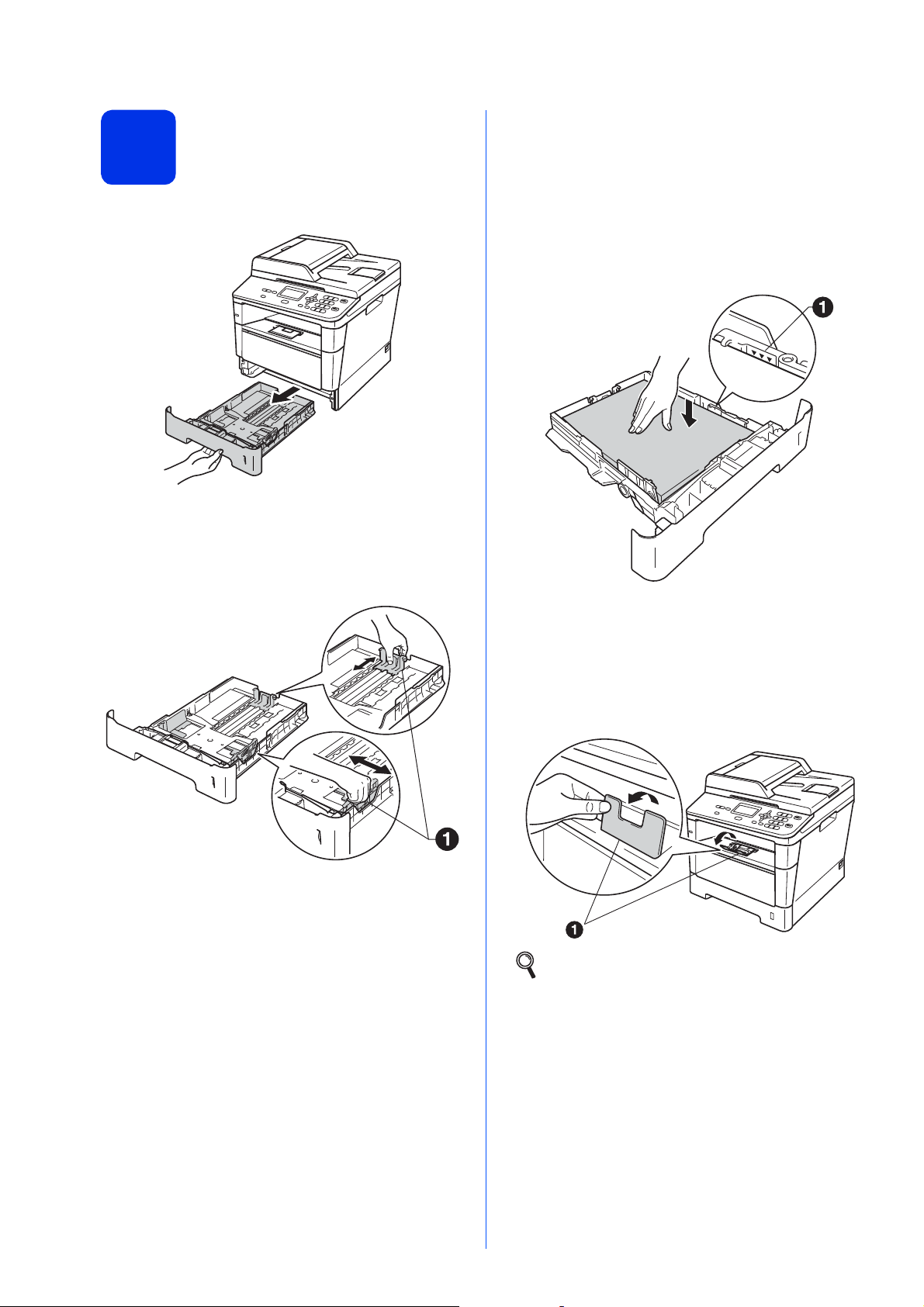
Paperin asettaminen
3
paperikasettiin
a Vedä paperikasetti täysin ulos laitteesta.
b Samalla kun painat vihreää paperiohjaimen
vapautusvipua a, siirrä paperiohjaimia siten,
että ne sopivat paperikokoon, jota asetat
kasettiin. Varmista, että ohjaimet ovat tukevasti
urissa.
d Aseta kasettiin paperia ja varmista seuraavat
asiat:
Paperi on enimmäismäärää osoittavan
merkin (bbb) alapuolella a.
Jos paperikasetti on liian täynnä, laitteeseen
tulee paperitukos.
Tulostettavan puoli on alaspäin.
Kun paperiohjaimet koskettavat paperin
reunoja paperit syötetään oikein.
e Aseta paperikasetti tukevasti takaisin
laitteeseen. Varmista, että se on asetettu
täysin laitteen sisään.
c Vältä paperin juuttuminen ja syöttövirheet
leyhyttelemällä paperit.
f Nosta tukiläppä a ylös, jotta paperi ei pääse
liukumaan tulostuspuoli alaspäin luovutustasolta.
Käyttöopas, Suositellut paperit ja muut
tulostusmateriaalit, sisältää lisätietoja
paperisuosituksista.
4
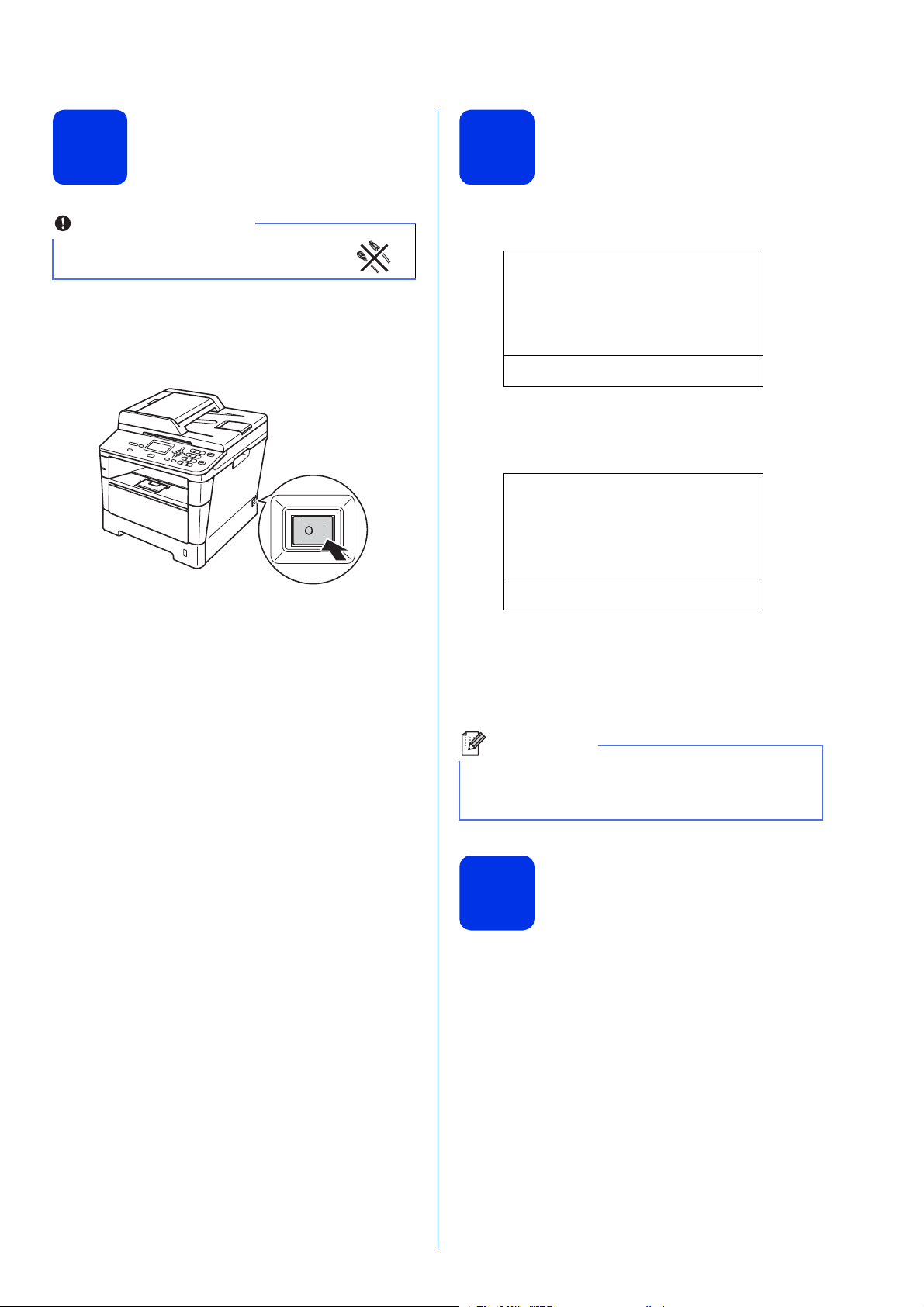
Kytke virtajohto
Tärkeää
Vinkki
Valitse kieli
4
ÄLÄ kytke vielä liitäntäkaapelia.
a Kytke sähköjohto ensin laitteeseen ja sitten
sähköpistorasiaan.
b Kytke laitteen virta päälle.
5
a Kun olet kytkenyt virran päälle,
nestekidenäytössä näkyy:
Select Language
a English
Français
b Deutsch
Select ab or OK
Valitse kieli painamalla a tai b ja paina OK.
b Nestekidenäyttö kehottaa sinua vahvistamaan
valintasi.
Valitse kieli
Suomi
1.Kyllä
2.Ei
Syötä numero
Jos nestekidenäytössä näkyy oikea kieli,
paina 1.
—TAI—
Paina 2 palataksesi vaiheeseen a ja valitaksesi
kielen uudelleen.
Jos olet asettanut väärän kielen, voit muuttaa
kieltä laitteen ohjauspaneelin valikosta.
(Menu, 1, 0)
Nestekidenäytön
kontrastin säätö
6
Jos nestekidenäytön teksti ei erotu kunnolla,
kontrastiasetusta kannattaa muuttaa.
(tarvittaessa)
a Paina Menu, 1, 6.
b Lisää kontrastia painamalla c.
—TAI—
Pienennä kontrastia painamalla d.
Paina OK.
c Paina Stop/Exit.
5
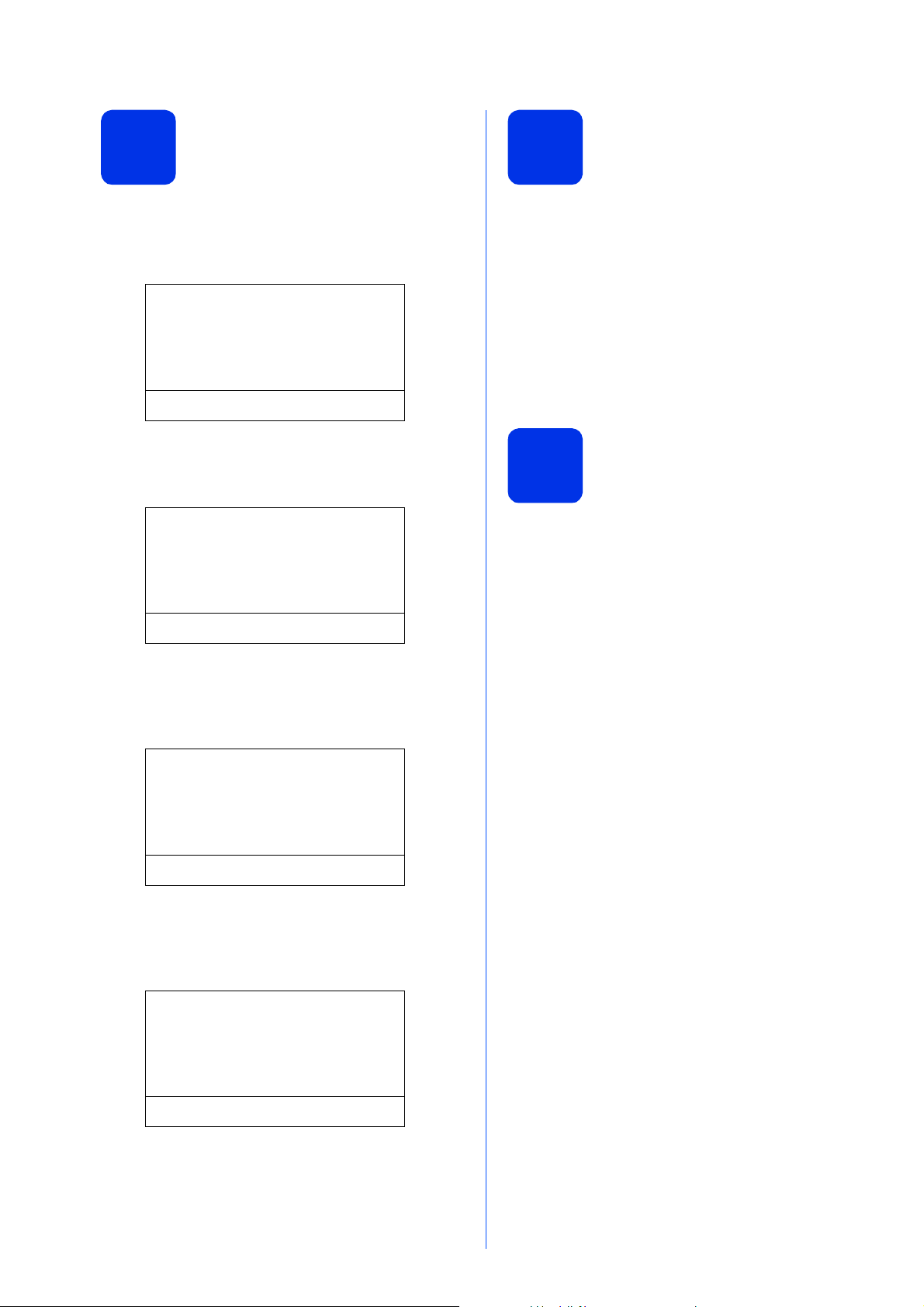
Päivämäärän ja
Automaattinen kesä- ja
7
kellonajan asettaminen
a Paina Menu, 6, 1, 1.
b Syötä vuoden kaksi viimeistä numeroa
valintanäppäimillä ja paina sitten OK.
61.Pvm&Aika
Vuosi:2012
Syötä & OK
(Jos vuosi on esimerkiksi 2012, syötä 1, 2.)
c Syötä kuukauden kaksi numeroa
valintanäppäimillä ja paina sitten OK.
61.Pvm&Aika
XX/XX/2012
Kuukausi:03
8
Voit määrittää laitteen siirtymään automaattisesti
kesä- ja talviaikaan. Se siirtyy keväällä yhden tunnin
eteenpäin ja syksyllä takaisin yhden tunnin.
talviaika
a Paina Menu, 6, 1, 2.
b Valitse Kyllä (tai Ei) painamalla a tai b.
Paina OK.
c Paina Stop/Exit.
Aikavyöhykkeen
9
Voit asettaa laitteen aikavyöhykkeen (ei kesäajan
vaan normaaliajan) sijaintisi mukaan.
asettaminen
a Paina Menu, 6, 1, 3.
Syötä & OK
(Jos kuukausi on esimerkiksi maaliskuu, syötä
0, 3.)
d Syötä päivän kaksi numeroa valintanäppäimillä
ja paina sitten OK.
61.Pvm&Aika
XX/03/2012
Päivä:25
Syötä & OK
(Jos kyseessä on esimerkiksi 25. päivä, syötä
2, 5.)
e Anna kellonaika 24 tunnin muodossa
valintanäppäimillä ja paina sitten OK.
61.Pvm&Aika
25/03/2012
b Valitse aikavyöhyke painamalla a tai b.
Paina OK.
c Paina Stop/Exit.
Syötä & OK
(Jos kello on esimerkiksi 15:25, syötä 1, 5, 2,
5.)
f Paina Stop/Exit.
6
Kello:15:25

Windows
®
USB
Macintosh
Windows
®
Macintosh
Langallinen verkko
Yhteystyypin valitseminen
Vinkki
10
Nämä asennusohjeet ovat Windows® XP Home/Windows® XP Professional-, Windows® XP Professional x64
®
Edition-, Windows Vista
10.6.x ja 10.7.x).
• Windows Server® 2003/2003 x64 Edition/2008/2008 R2- ja Linux®-käyttöjärjestelmät: vieraile laitteesi mallin
sivuilla osoitteessa http://solutions.brother.com/
• Voit vierailla sivuillamme osoitteessa http://solutions.brother.com/
ohjain- ja apuohjelmapäivitykset sekä vastauksia usein kysyttyihin kysymyksiin (UKK) ja teknisiin
kysymyksiin.
-, Windows® 7 -käyttöjärjestelmille sekä Mac OS X -käyttöjärjestelmille (versiot 10.5.8,
.
, jossa voit saada tuotetukea, uusimmat
USB-liitännän käyttäjät
Windows®, siirry sivulle 8
Macintosh, siirry sivulle 10
Kiinteä verkko
Windows®, siirry sivulle 12
Macintosh, siirry sivulle 15
7

USB
Tärkeää
Vinkki
Vinkki
Vinkki
Vinkki
USB-liitännän käyttäjät
®
(Windows
Windows
XP/XP Professional x64 Edition/Windows Vista®/
®
7)
Windows
®
Ennen asennusta
11
a Varmista, että tietokoneeseen on kytketty virta
ja että olet kirjautunut sisään
järjestelmänvalvojan käyttöoikeuksin.
• Jos tietokoneessa on käynnissä ohjelmia, sulje
ne.
• Näytöt saattavat vaihdella
käyttöjärjestelmittäin.
Asennus-CD-ROM-levyllä on Nuance™
PaperPort™ 12SE -ohjelma. Tämä ohjelma tukee
seuraavia käyttöjärjestelmiä: Windows
tai uudempi), XP Professional x64 Edition (SP2
tai uudempi), Windows Vista
ja Windows
Windows
asennusta.
®
7. Päivitä tietokoneeseen viimeisin
®
Service Pack ennen MFL-Pro Suiten
®
(SP2 tai uudempi)
®
XP (SP3
MFL-Pro Suiten
12
asentaminen
a Aseta asennus-CD-ROM-levy CD-ROM-
asemaan. Jos näyttöön tulee ikkuna, jossa
kysytään mallin nimeä, valitse oma mallisi. Jos
näyttöön tulee kielivalintaikkuna, valitse suomi.
Jos Brother-näyttö ei tule automaattisesti
näkyviin, valitse Oma tietokone (Tietokone),
kaksoisnapsauta CD-ROM-kuvaketta ja
kaksoisnapsauta sitten start.exe.
b Valitse Asenna MFL-Pro Suite ja valitse sitten
Kyllä, jos hyväksyt lisenssisopimukset.
b Sammuta laite ja varmista, että USB-
liitäntäkaapeli EI ole kytkettynä laitteeseen. Jos
olet jo kytkenyt kaapelin, irrota se.
• Jos asennus ei jatku automaattisesti, avaa
päävalikko uudelleen avaamalla ja sulkemalla
CD-ROM-levyasema tai kaksoisnapsauttamalla
start.exe-ohjelmaa levyn juurihakemistossa.
Jatka MFL-Pro Suiten asennusta vaiheesta b.
• Jos käyttöjärjestelmänä on Windows Vista
Windows
näkyviin tulee Käyttäjätilien valvonta -näyttö.
®
7, valitse Salli tai Kyllä, kun
®
tai
c Valitse Paikallinen liitäntä (USB) ja valitse
sitten Seuraava.
Jos haluat asentaa PS-ohjaimen (BR-Script3tulostinohjaimen), valitse Mukautettu asennus ja
noudata näytössä näkyviä ohjeita.
8

USB
Windows
®
USB
Macintosh
Tärkeää
Vinkki
Valmis
Vinkki
Windows
®
d Noudata näytössä näkyviä ohjeita, kunnes
näkyviin tulee tämä näyttö.
e Kytke USB-kaapeli laitteen USB-porttiin, jossa
on merkki , ja kytke kaapeli sitten
tietokoneeseesi.
Ohjelman lopettaminen ja
uudelleen
13
käynnistäminen
a Valitse Valmis tietokoneen käynnistämiseksi
uudelleen. Kun olet käynnistänyt tietokoneen
uudelleen, sinun on kirjauduttava sisään
järjestelmänvalvojan käyttöoikeuksin.
• Jos ohjelmiston asennuksen aikana tulee
virheviesti, suorita Asennusdiagnostiikka,
joka sijaitsee hakemistossa
Käynnistä/Kaikki ohjelmat/Brother/
DCP-XXXX (DCP-XXXX on mallisi nimi).
• Laitetta tai sen ohjelmistoa käytettäessä
näkyviin voi tulla Windowsin
virustentorjuntaohjelman ikkuna, jos
tietokoneen suojausasetukset sitä edellyttävät.
Salli jatkaminen ikkunassa.
Asennus on nyt valmis.
®
suojausnäyttö tai
f Kytke laitteeseen virta.
Asennus jatkuu automaattisesti.
Asennusruudut ilmestyvät näytölle peräkkäin.
Noudata näytöllä näkyviä ohjeita.
ÄLÄ sulje näitä ikkunoita asennuksen aikana.
Ikkunoiden esiin tulemiseen saattaa kulua
muutama sekunti.
g Tee valintasi ja toimi näyttöön tulevien ohjeiden
mukaan, kun Internet-rekisteröinti-näyttö
tulee näkyviin. Valitse Seuraava, kun olet
tehnyt rekisteröintitoimet.
h Kun näyttöön tulee Asennus on valmis,
valitse toiminnon valintaruutu, jonka haluat
suorittaa ja valitse sitten Seuraava.
XML Paper Specification -tulostinohjain
XML Paper Specification -tulostinohjain on
sopivin ohjain Windows Vista
käyttöjärjestelmissä, kun tulostetaan
sovelluksista, jotka käyttävät XML Paper
Specification -asiakirjoja. Lataa uusin ohjain
Brother Solutions Centeristä osoitteessa
http://solutions.brother.com/
®
- ja Windows®7-
.
9

USB
Tärkeää
Vinkki
Tärkeää
USB-liitännän käyttäjät
(Mac OS X 10.5.8–10.7.x)
Macintosh
Ennen asennusta
11
a Varmista, että laitteeseen ja Macintosh-
tietokoneeseen on kytketty virta. Sinun on
kirjauduttava sisään järjestelmänvalvojan
käyttöoikeuksin.
Jos käyttöjärjestelmänä on Mac OS X 10.5.7
tai vanhempi, päivitä se versioksi Mac OS X
10.5.8 - 10.7.x. (Saat käyttämäsi Mac OS X version uusimmat ohjaimet ja tiedot osoitteesta
http://solutions.brother.com/
Jos haluat määrittää PS-ohjaimen (BR-Script3tulostinohjaimen), mene Brother Solutions
Center -sivustoon osoitteessa
http://solutions.brother.com/
mallia vastaavalla sivulla olevat Usein kysytyt
kysymykset.
.)
ja lue käyttämääsi
MFL-Pro Suiten
12
asentaminen
a Aseta asennus-CD-ROM-levy CD-ROM-
asemaan.
b Kaksoisosoita Start Here OSX -kuvaketta.
Valitse kehotettaessa mallisi ja noudata sitten
näyttöön tulevia ohjeita.
ÄLÄ sulje näitä ikkunoita asennuksen aikana.
Asennus voi kestää joitakin minuutteja.
c Valitse laite luettelosta ja valitse sitten OK.
b Kytke USB-kaapeli laitteen USB-porttiin, jossa
on merkki , ja kytke kaapeli sitten
Macintosh-tietokoneeseesi.
c Varmista, että laitteeseen on kytketty virta.
d Kun alla oleva näyttö tulee näkyviin, osoita
Seuraava.
MFL-Pro Suiten asennus on nyt valmis.
Siirry vaiheeseen 13 sivulla 11.
10

USB
Windows
®
USB
Macintosh
Valmis
Presto! PageManagerin
Macintosh
13
Presto! PageManagerin asennus lisää Brother
ControlCenter2:een tekstintunnistustoiminnon.
Valokuvien ja asiakirjojen skannaus, jakaminen ja
organisointi sujuvat kätevästi
Presto! PageManagerilla.
asentaminen
a Valitse Brotherin tekninen tuki -näytössä
Presto! PageManager ja noudata näytössä
näkyviä ohjeita.
Asennus on nyt valmis.
11

Langallinen verkko
Tärkeää
Vinkki
Vinkki
Vinkki
Langallisen verkon käyttäjät
®
(Windows
Windows
XP/XP Professional x64 Edition/Windows Vista®/
®
7)
Ennen asennusta
11
a Varmista, että tietokoneeseen on kytketty virta
ja että olet kirjautunut sisään
järjestelmänvalvojan käyttöoikeuksin.
Windows
®
c Kytke verkkoliitäntäkaapeli Ethernet-porttiin ja
kytke se sitten keskittimen vapaaseen porttiin.
• Jos tietokoneessa on käynnissä ohjelmia, sulje
ne.
• Näytöt saattavat vaihdella
käyttöjärjestelmittäin.
• Asennus-CD-ROM-levyllä on Nuance™
PaperPort™ 12SE -ohjelma. Tämä ohjelma
tukee seuraavia käyttöjärjestelmiä:
Windows
Professional x64 Edition (SP2 tai uudempi),
Windows Vista
Windows
Windows
asennusta.
• Poista kaikki palomuuriohjelmat (Windows
palomuuria lukuun ottamatta) sekä
vakoiluohjelmien torjuntaohjelmat ja
virustentorjuntaohjelmat käytöstä asennuksen
ajaksi.
®
XP (SP3 tai uudempi), XP
®
®
®
(SP2 tai uudempi) ja
7. Päivitä tietokoneeseen viimeisin
Service Pack ennen MFL-Pro Suiten
b Poista suojus Ethernet-portista, jossa on
merkki .
d Varmista, että laitteeseen on kytketty virta.
MFL-Pro Suiten
12
asentaminen
a Aseta asennus-CD-ROM-levy CD-ROM-
asemaan. Jos näyttöön tulee ikkuna, jossa
kysytään mallin nimeä, valitse oma mallisi. Jos
näyttöön tulee kielivalintaikkuna, valitse suomi.
Jos Brother-näyttö ei tule automaattisesti
®
-
näkyviin, valitse Oma tietokone (Tietokone),
kaksoisnapsauta CD-ROM-kuvaketta ja
kaksoisnapsauta sitten start.exe.
b Valitse Asenna MFL-Pro Suite ja valitse sitten
Kyllä, jos hyväksyt lisenssisopimukset.
12
• Jos asennus ei jatku automaattisesti, avaa
päävalikko uudelleen avaamalla ja sulkemalla
CD-ROM-levyasema tai kaksoisnapsauttamalla
start.exe-ohjelmaa levyn juurihakemistossa.
Jatka MFL-Pro Suiten asennusta vaiheesta b.
• Jos käyttöjärjestelmänä on Windows Vista
Windows
näkyviin tulee Käyttäjätilien valvonta -näyttö.
®
7, valitse Salli tai Kyllä, kun
®
tai

Langallinen verkko
Windows
®
Macintosh
Langallinen verkko
Vinkki
Tärkeää
Vinkki
Vinkki
Windows
®
c Valitse Kiinteä verkkoyhteys (Ethernet) ja
valitse sitten Seuraava.
Jos haluat asentaa PS-ohjaimen (BR-Script3tulostinohjaimen), valitse Mukautettu asennus ja
noudata näytössä näkyviä ohjeita.
d Kun näkyviin tulee
Palomuuri-/virustorjuntaohjelma havaittu näyttö, valitse Muuta palomuurin
porttiasetuksia siten, että verkkoyhteys on
mahdollinen ja jatka asennusta. (Suositeltu
vaihtoehto) ja valitse sitten Seuraava.
Jos Windows
katso lisätietoja seuraavien verkkoporttien
lisäämisestä ohjelmiston käyttöoppaasta.
Lisää UDP-portti 54925 verkkoskannausta
varten.
Mikäli verkkoyhteyden ongelmat jatkuvat,
lisää UDP-portit 161 ja 137.
®
-palomuuri ei ole käytössä,
f Tee valintasi ja toimi näyttöön tulevien ohjeiden
mukaan, kun Internet-rekisteröinti-näyttö
tulee näkyviin. Valitse Seuraava, kun olet
tehnyt rekisteröintitoimet.
g Kun näyttöön tulee Asennus on valmis,
valitse toiminnon valintaruutu, jonka haluat
suorittaa ja valitse sitten Seuraava.
Ohjelman lopettaminen ja
uudelleen
13
käynnistäminen
a Valitse Valmis tietokoneen käynnistämiseksi
uudelleen. Kun olet käynnistänyt tietokoneen
uudelleen, sinun on kirjauduttava sisään
järjestelmänvalvojan käyttöoikeuksin.
• Jos ohjelmiston asennuksen aikana tulee
virheviesti, suorita Asennusdiagnostiikka,
joka sijaitsee hakemistossa
Käynnistä/Kaikki ohjelmat/Brother/
DCP-XXXX LAN (DCP-XXXX on mallisi nimi).
• Laitetta tai sen ohjelmistoa käytettäessä
näkyviin voi tulla Windowsin
virustentorjuntaohjelman ikkuna, jos
tietokoneen suojausasetukset sitä edellyttävät.
Salli jatkaminen ikkunassa.
®
suojausnäyttö tai
e Asennus jatkuu automaattisesti.
Asennusruudut ilmestyvät näytölle peräkkäin.
Noudata näytöllä näkyviä ohjeita.
ÄLÄ sulje näitä ikkunoita asennuksen aikana.
Ikkunoiden esiin tulemiseen saattaa kulua
muutama sekunti.
• Valitse kehotettaessa laite luettelosta ja valitse
sitten Seuraava.
• Jos laitetta ei löydy verkossa, tarkista asetukset
näytössä näkyvien ohjeiden mukaisesti.
• Jos verkossa on useita samanmallisia laitteita,
IP-osoite ja solmun nimi näytetään, jotta voit
helpommin tunnistaa laitteen.
• Saat selville laitteen IP-osoitteen ja solmun
nimen tulostamalla Verkkoasetukset-raportin.
Katso Verkkoasetukset-raportin tulostus
sivulla 17.
• Jos käyttöjärjestelmänä on Windows Vista
Windows
asennus loppuun valitsemalla Asenna, kun
näkyvissä on Windowsin suojaus -näyttö.
®
7, valitse valintaruutu ja suorita
®
tai
13

Langallinen verkko
Vinkki
Valmis
Vinkki
MFL-Pro Suiten asennus
muihin tietokoneisiin
14
Jos haluat käyttää laitetta useissa verkon
tietokoneissa, asenna MFL-Pro Suite kuhunkin
tietokoneeseen erikseen. Siirry vaiheeseen 12
sivulla 12.
Verkkokäyttöoikeus (Windows®)
Tähän laitteeseen sisältyy enintään viiden
käyttäjän verkkokäyttöoikeus. Lisenssin mukaan
MFL-Pro Suite ja Nuance™ PaperPort™ 12SE
voidaan asentaa enintään viiteen verkossa
olevaan tietokoneeseen. Jos haluat käyttää
Nuance™ PaperPort™ 12SE:tä useammassa
kuin viidessä tietokoneessa, hanki Brother NL-5
pack, joka on enintään viiden lisäkäyttäjän
lisenssisopimus. Jos haluat hankkia NL-5 packin,
ota yhteys valtuutettuun Brother-jälleenmyyjään
tai Brotherin asiakaspalveluun.
(tarvittaessa)
Windows
®
Asennus on nyt valmis.
XML Paper Specification -tulostinohjain
XML Paper Specification -tulostinohjain on
sopivin ohjain Windows Vista
käyttöjärjestelmissä, kun tulostetaan
sovelluksista, jotka käyttävät XML Paper
Specification -asiakirjoja. Lataa uusin ohjain
Brother Solutions Centeristä osoitteessa
http://solutions.brother.com/
®
- ja Windows®7-
.
14

Langallinen verkko
Windows
®
Macintosh
Langallinen verkko
Tärkeää
Vinkki
Tärkeää
Vinkki
Langallisen verkkoyhteyden käyttäjät
(Mac OS X 10.5.8–10.7.x)
Macintosh
Ennen asennusta
11
a Varmista, että laitteeseen ja Macintosh-
tietokoneeseen on kytketty virta. Sinun on
kirjauduttava sisään järjestelmänvalvojan
käyttöoikeuksin.
Jos käyttöjärjestelmänä on Mac OS X 10.5.7
tai vanhempi, päivitä se versioksi Mac OS X
10.5.8 - 10.7.x. (Saat käyttämäsi Mac OS X -
version uusimmat ohjaimet ja tiedot osoitteesta
http://solutions.brother.com/
Jos haluat määrittää PS-ohjaimen (BR-Script3tulostinohjaimen), mene Brother Solutions
Center -sivustoon osoitteessa
http://solutions.brother.com/
mallia vastaavalla sivulla olevat Usein kysytyt
kysymykset.
.)
ja lue käyttämääsi
MFL-Pro Suiten
12
asentaminen
a Aseta asennus-CD-ROM-levy CD-ROM-
asemaan.
b Kaksoisosoita Start Here OSX -kuvaketta.
Valitse kehotettaessa mallisi ja noudata sitten
näyttöön tulevia ohjeita.
ÄLÄ sulje näitä ikkunoita asennuksen aikana.
Asennus voi kestää joitakin minuutteja.
c Valitse laite luettelosta ja valitse sitten OK.
b Poista suojus Ethernet-portista, jossa on
merkki .
c Kytke verkkoliitäntäkaapeli Ethernet-porttiin ja
kytke se sitten keskittimen vapaaseen porttiin.
d Varmista, että laitteeseen on kytketty virta.
Jos laitetta ei löydy verkosta, varmista
verkkoasetukset. Katso Ennen asennusta
sivulla 15.
15

Langallinen verkko
Vinkki
Valmis
Macintosh
• Saat selville laitteen MAC-osoitteen (Ethernetosoitteen) ja IP-osoitteen tulostamalla
Verkkoasetukset-raportin. Katso
Verkkoasetukset-raportin tulostus sivulla 17.
• Jos alla oleva näyttö tulee näkyviin, osoita OK.
1) Anna Macintosh-koneellesi nimi kohdassa
Näyttönimi (enintään 15 merkkiä).
2) Jos haluat käyttää laitteen SCAN-näppäintä
verkkoskannaukseen, valitse Rekisteröi
tietokoneesi laitteen Skannaa-toiminnon
kanssa. -ruutu.
3) Napsauta OK. Siirry kohtaan d.
Presto! PageManagerin
13
Presto! PageManagerin asennus lisää Brother
ControlCenter2:een tekstintunnistustoiminnon.
Valokuvien ja asiakirjojen skannaus, jakaminen ja
organisointi sujuvat kätevästi
Presto! PageManagerilla.
asentaminen
a Valitse Brotherin tekninen tuki -näytössä
Presto! PageManager ja noudata näytössä
näkyviä ohjeita.
MFL-Pro Suiten asennus
muihin tietokoneisiin
14
(tarvittaessa)
• Antamasi nimi näkyy laitteen
nestekidenäytössä, kun painat (SCAN)
ja valitset skannaustoiminnon. (Ohjelmiston
käyttöopas, Verkkoskannaus (verkkokäyttäjät),
sisältää lisätietoja.)
d Kun alla oleva näyttö tulee näkyviin, osoita
Seuraava.
MFL-Pro Suiten asennus on nyt valmis.
Siirry vaiheeseen 13 sivulla 16.
Jos haluat käyttää laitetta useissa verkon
tietokoneissa, asenna MFL-Pro Suite kuhunkin
tietokoneeseen erikseen. Siirry vaiheeseen 12
sivulla 15.
Asennus on nyt valmis.
16

Verkkokäyttäjille
Vinkki
Vinkki
WWW-pohjainen hallinta (verkkoselain)
Brother-tulostuspalvelimessa on web-palvelin, jonka
avulla voidaan valvoa sen tilaa tai muuttaa sen
asetuksia käyttämällä HTTP (hypertekstin
siirtoprotokolla) -protokollaa.
Suosituksena on Windows® Internet
Explorer
Safari 4.0/5.0 (Macintosh). Varmista myös, että
JavaScript ja evästeet on aina otettu käyttöön
riippumatta käytetystä selaimesta. Jotta webselainta voidaan käyttää, tulostuspalvelimen
IP-osoitteen on oltava tiedossa.
Tulostuspalvelimen IP-osoite näkyy
verkkoasetusraportista.
®
7.0/8.0 tai Firefox®3.6 (Windows®) ja
a Avaa selain.
b Kirjoita selaimen osoiteriville ”http://laitteen
IP-osoite/” (jossa ”laitteen IP-osoite” on
Brother-laitteen IP-osoite tai
tulostuspalvelimen nimi).
Esimerkiksi http://192.168.1.2/
Verkkoasetukset-raportin tulostus
Voit tulostaa Verkkoasetukset-raportin
varmistaaksesi nykyiset verkkoasetukset.
a Kytke laitteen virta ja odota, kunnes laite on
Valmis-tilassa.
b Paina Menu, 6, 5.
c Paina Start.
Laite tulostaa nykyiset verkkoasetukset.
d Paina Stop/Exit.
Verkkoasetusten palautus tehdasasetuksiin
Jos haluat palauttaa kaikki sisäisen tulostus- ja
skannauspalvelimen verkkoasetukset
tehdasasetuksiin, noudata seuraavia ohjeita.
a Varmista, ettei laite suorita parhaillaan jotain
tehtävää. Irrota sen jälkeen laitteesta kaikki
kaapelit (sähköjohtoa lukuun ottamatta).
Jos olet määrittänyt valinnaisen
sisäänkirjautumissalasanan, sinun on annettava
se, jotta voisit käyttää WWW-pohjaista hallintaa.
WWW-pohjainen hallinta, Verkkokäyttäjän
opas, sisältää lisätietoja.
b Paina Menu, 5, 0.
c Valitse Palauta painamalla 1.
d Valitse Kyllä painamalla 1.
Laite käynnistyy uudelleen. Kun se on
käyttövalmis, kytke kaapelit takaisin
paikoilleen.
17

Muita tietoja
Brother CreativeCenter
Inspiroidu. Jos käytössäsi on Windows®käyttöjärjestelmä, napsauttamalla tietokoneen
työpöydällä olevaa Brother CreativeCenter kuvaketta pääset ILMAISEEN sivustoon, josta löytyy
ideoita ja resursseja henkilökohtaiseen ja
ammattimaiseen käyttöön.
Mac-käyttäjät voivat käyttää Brother CreativeCenter sivustoa seuraavassa osoitteessa:
http://www.brother.com/creativecenter/
18

Lisävarusteet ja tarvikkeet
Lisävarusteet
Laitteeseen on saatavana seuraavat lisävarusteet. Voit laajentaa laitteen käyttömahdollisuuksia näillä varusteilla.
Lisätietoja valinnaisesta alapaperikasetista ja yhteensopivasta SO-DIMM-muistista on osoitteessa
http://solutions.brother.com/
Laajempi käyttöopas, Lisämuistin asentaminen, sisältää SO-DIMM-muistin asennusohjeet.
Alapaperikasetti SO-DIMM-muisti
Alapaperikasettiin mahtuu 500 paperiarkkia. Kun
kasetti asennetaan, laitteen kapasiteetti suurenee
800 arkkiin.
.
LT-5400 Voit lisätä muistia asentamalla yhden SO-DIMM
(Small Outline Dual In-line Memory Module) moduulin.
Tarvikkeet
Nestekidenäyttöön tulee virheviesti, kun on aika vaihtaa tarvikkeita. Katso lisätietoja laitteen tarvikkeista
osoitteesta http://www.brother.com/original/
Värikasetti Rumpuyksikkö
Tavallinen värikasetti: TN-3330
Suurvärikasetti: TN-3380
tai ota yhteys paikalliseen Brother-jälleenmyyjään.
DR-3300
19

Tavaramerkit
Brother-logo on Brother Industries, Ltd:n rekisteröity tavaramerkki.
Brother on Brother Industries, Ltd:n rekisteröity tavaramerkki.
Microsoft, Windows, Windows Server ja Internet Explorer ovat Microsoft Corporationin rekisteröityjä tavaramerkkejä tai tavaramerkkejä
Yhdysvalloissa ja/tai muissa maissa.
Windows Vista on Microsoft Corporationin rekisteröity tavaramerkki tai tavaramerkki Yhdysvalloissa ja/tai muissa maissa.
Apple, Macintosh, Safari ja Mac OS ovat Apple Inc:n tavaramerkkejä, jotka on rekisteröity Yhdysvalloissa ja muissa maissa.
Linux on Linus Torvaldsin Yhdysvalloissa ja muissa maissa rekisteröity tavaramerkki.
Nuance, Nuance-logo, PaperPort ja ScanSoft ovat Nuance Communications, Inc:n tai sen tytäryhtiöiden tavaramerkkejä tai rekisteröityjä
tavaramerkkejä Yhdysvalloissa ja/tai muissa maissa.
Kaikilla yhtiöillä, joiden ohjelmisto on mainittu tässä ohjeessa, on omien ohjelmistojensa lisenssisopimus.
Kaikki Brother-tuotteissa näkyvät yritysten kauppanimet ja tuotenimet, niihin liittyvät asiakirjat ja muu aineisto ovat
kaikki kyseisten yritysten tavaramerkkejä tai rekisteröityjä tavaramerkkejä.
Laadinta ja julkaisu
Tämä käyttöopas on laadittu ja julkaistu Brother Industries, Ltd:n valvonnassa, ja se sisältää tuotteen uusimman kuvauksen ja tekniset tiedot.
Tämän käyttöohjeen sisältöä ja tuotteen teknisiä tietoja voidaan muuttaa ilman erillistä ilmoitusta.
Brother pidättää oikeuden muuttaa tässä mainittuja teknisiä tietoja ja aineistoa siitä ilmoittamatta, eikä vastaa mistään vahingoista (mukaan
lukien välilliset vahingot), jotka aiheutuvat luottamuksesta esitettyyn aineistoon, mukaan lukien painovirheet tai muut julkaisuun liittyvät virheet,
kuitenkaan niihin rajoittumatta.
Tekijänoikeudet ja lisenssit
©2012 Brother Industries, Ltd. Kaikki oikeudet pidätetään.
Tämä tuote sisältää seuraavien yritysten kehittämiä ohjelmistoja:
©1983–1998 PACIFIC SOFTWORKS, INC. KAIKKI OIKEUDET PIDÄTETÄÄN.
©2008 Devicescape Software, Inc. Kaikki oikeudet pidätetään.
Tämä tuote sisältää ”KASAGO TCP/IP” -ohjelmiston, jonka on kehittänyt ZUKEN ELMIC, Inc.
